Webex-app | De rol van gebarentolksessie beheren in een vergadering
 Feedback?
Feedback?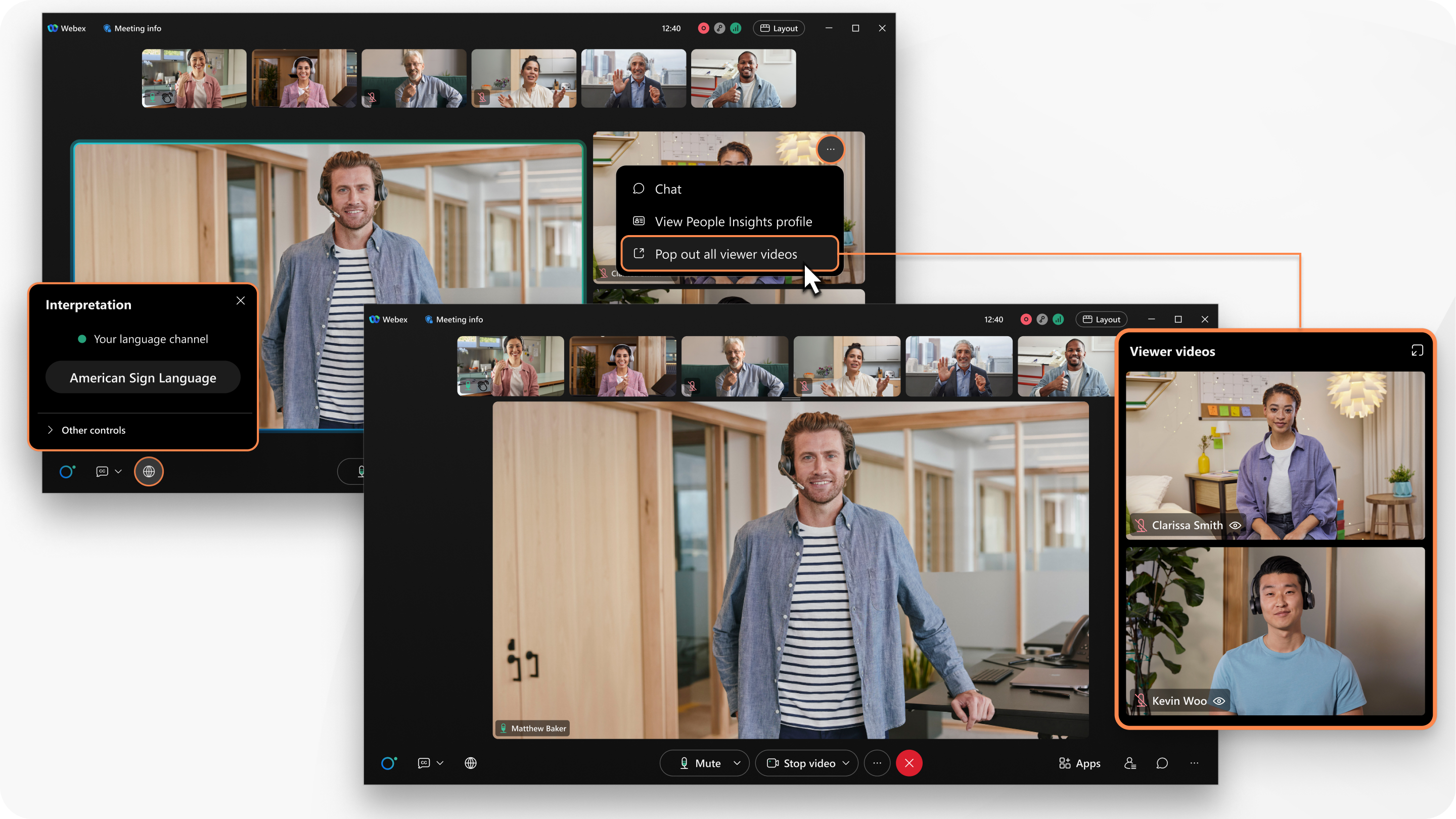
Deze functie is beschikbaar op ons Webex Suite-vergaderingsplatform. Ga na of uw vergaderingen gebruikmaken van het Webex Suite-vergaderplatform.
Wanneer een host van de vergadering wil dat u vertolking van de gebarentaa l verstrekt in een vergadering, ontvangt u een uitnodiging voor de vergadering. De e-mail bevat informatie over hoe u aan de vergadering kunt deelnemen. Hiermee kunt u weten dat u bent uitgenodigd als tolk en aan welk taalkanaal u bent toegewezen.
Als u een van de verschillende tolken in een taalkanaal bent en wacht op uw beurt om te tekenen, schakelt u uw video uit wanneer u deelneemt aan de vergadering. Als uw video is uitgeschakeld, verschijnt uw videominiatuur boven de actieve spreker of gedeelde inhoud, niet op het podium.
| 1 |
Als u een Webex-account hebt, meldt u zich aan bij de Webex-app. Als de host u vooraf heeft toegewezen als een gebarentolk, hebt u de rol van tolk wanneer u deelneemt aan de vergadering. Als u een account hebt, maar zich niet aanmeldt, krijgt u niet de rol van tolk toegewezen wanneer u deelneemt aan de vergadering.
|
| 2 |
Neem deel aan de vergadering en schakel uw video in als u klaar bent om te beginnen met tolken. Alle deelnemers die uw taalkanaal bekijken, worden weergegeven in uw podiumweergave, rechts van de actieve spreker of gedeelde inhoud. Hierdoor kunt u gemakkelijk zien voor wie u tolkt. De video's van de viewer worden alleen voor tolken op het podium weergegeven. Deze deelnemers hebben een indicator ( Deelnemers die uw gebarentaalkanaal selecteren, zien uw video op het podium wanneer u uw video inschakelt. Alle andere deelnemers zien uw video naast de miniatuurvideo's van de andere deelnemers. |
| 3 |
(Optioneel) Verplaats de video's van kijkers en tolken (die hun video hebben ingeschakeld) naar een zwevend venster dat u het formaat kunt wijzigen of verplaatsen. Plaats de muisaanwijzer boven een van de video's en klik op Alle video's in viewer uitvouwen. |
| 4 |
Schakel uw video uit wanneer u klaar bent met tolken of wanneer de volgende tolk klaar is en u zijn of haar video op het podium ziet. |
| 1 |
Als u een Webex-account hebt, meldt u zich aan bij de Webex-app. Als de host u vooraf heeft toegewezen als een gebarentolk, hebt u de rol van tolk wanneer u deelneemt aan de vergadering. Als u een account hebt, maar zich niet aanmeldt, krijgt u niet de rol van tolk toegewezen wanneer u deelneemt aan de vergadering.
|
| 2 |
Neem deel aan de vergadering en schakel uw video in als u klaar bent om te beginnen met tolken. Alle deelnemers die uw taalkanaal bekijken, hebben een indicator (
|
| 3 |
Schakel uw video uit wanneer u klaar bent met tolken of wanneer de volgende tolk klaar is en u zijn of haar video op het podium ziet. |



